uefi boot,本教程教您BIOS怎么打开UEFI模式
U盘的称呼最早来源于朗科科技生产的一种新型存储设备,名曰“优盘”,使用USB接口进行连接。U盘连接到电脑的USB接口后,U盘的资料可与电脑交换。而之后生产的类似技术的设备由于朗科已进行专利注册,而不能再称之为“优盘”,而改称“U盘”。后来,U盘这个称呼因其简单易记而因而广为人知,是移动存储设备之一。现在市面上出现了许多支持多种端口的U盘,即三通U盘(USB电脑端口、iOS苹果接口、安卓接口)。
随着技术的不断发展,新的电脑主板大多支持UEFI引导模式,uefi启动是需要进入bios设置的,不多做了解的小伙伴想要设置也无从下手,可能是基于对BIOS的不熟悉,其实进bios设置uefi启动并不难,下面,小编给大伙带来了BIOS开启UEFI模式的图文操作了。
从Win8系统开始到Win10系统大多都使用UEFI模式,UEFI模式可以拥有更快的启动速度和支持更大的硬盘容量,和系统无缝结合,那么很多朋友问了如何开启UEFI模式呢?进入BIOS可以开启UEFI模式,下面,小编给大伙讲解BIOS开启UEFI模式的操作步骤。
BIOS怎么开启UEFI模式
开机按快捷键进入BIOS。
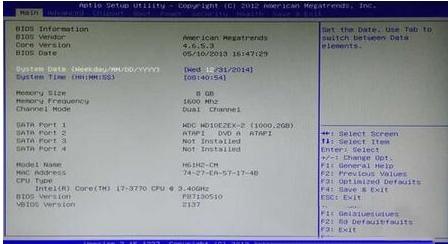
boot载图1
选中“Boot”。
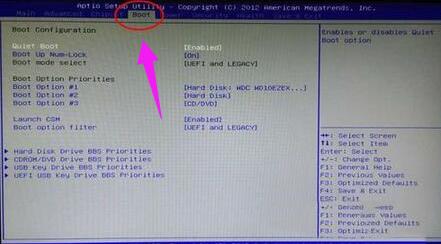
boot载图2
可以看到有“LEGACY only”、“UEFI only”和“UEFI and LEGACY”三种选项,若是单一的UEFI启动环境,选择“UEFI only”即可;若想支持UEFI,又想支持传统BIOS启动,选择“UEFI and LEGACY”即可。
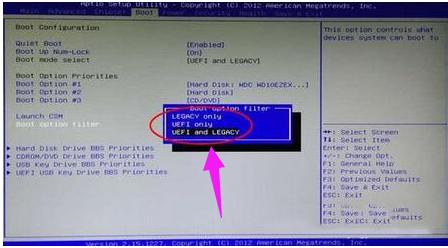
UEFI模式载图3
设置成功后,切换到“Save & Exit”选项,选择“Save Changes and Exit”按F10保存。
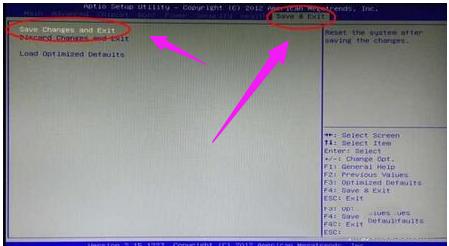
uefi载图4
在弹出的提示窗口选择“Yes”按回车。
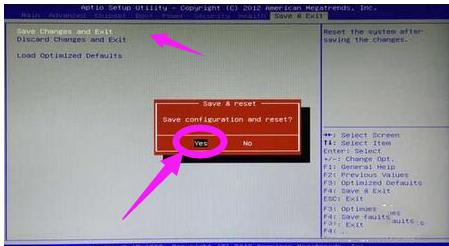
uefi载图5
以上就是BIOS开启UEFI模式的操作流程了。
U盘有USB接口,是USB设备。如果操作系统是WindowsXP/Vista/Win7/Linux/PrayayaQ3或是苹果系统的话,将U盘直接插到机箱前面板或后面的USB接口上,系统就会自动识别。
……